大家都知道笔记本电脑发热是正常的。但是,当它们由于重负载而带出更多热量时,会影响性能并降低 PC 的速度。有时,过热可能会对GPU、CPU、内存模块和其他硬件等组件造成永久性损坏。PC 具有一种安全机制,称为Windows PC 的热节流,以保护其免受过热的影响,由 Microsoft 设计。如果你担心笔记本电脑的热节流,请阅读本指南以执行热节流测试并修复笔记本电脑的热节流。

内容目录
- 如何修复笔记本电脑热节流
- 初步步骤
- 方法一:开启最佳性能模式
- 方法 2:编辑电源计划设置
- 方法三:修改注册表编辑器
- 方法四:使用导热膏
- 如何进行热节流测试
- 选项 1:通过资源监控工具
- 选项 2:通过任务管理器
- 方案三:通过第三方工具-HWiNFO
如何修复笔记本电脑热节流
CPU的临界温度接近80摄氏度。当 Windows PC 达到高温时,其性能会降低以阻止过多热量堆积并开始冷却。
- 总体而言,它通过自动调整微处理器的速度并防止内部热量和组件损坏来优化电源使用。
- 这主要是由于 CPU 或 GPU 产生的过热,当它需要大量负载和大量使用时,当你玩密集的游戏、气流不良、长时间使用笔记本电脑和超频时会发生这种情况。
- 如果你忽略热节流问题并加以纠正,你的笔记本电脑可能会永久损坏。
因此,经常检查它的使用情况并在早期阶段解决它是非常重要的。
注意:临界温度因处理器的制造商和型号而异。
初步步骤
以下是防止热节流的基本修复。
- 确保笔记本电脑的内部组件中没有 灰尘,因为它们紧凑的特性可能会阻塞气流并堵塞它,并且没有空间进行充分冷却,从而导致过热。
- 尽量减少 笔记本电脑的 使用,因为当 PC 长时间使用繁重的工作负载时,可能会发生热节流。
- 玩游戏时降低图形质量设置。
- 定期执行监控软件检查,这有助于检测 笔记本电脑的 热节流。
- 提高时钟频率使处理器工作速度比通常速度更快,从而显着提高温度。尽量降低时钟 速度。_
- 冷却垫甚至冷垫都可以帮助你降低笔记本电脑的整体温度。因此,在笔记本电脑下方放置一个垫子或垫子并使用它。
方法一:开启最佳性能模式
笔记本电脑热节流的修复教程:有时,节电模式可能是热节流问题背后的原因。在这里,省电是可以在笔记本电脑持续使用期间增加温度的目标。要更改你的性能模式,请执行以下步骤。
1.在Windows 搜索栏中键入控制面板,然后选择打开,如图所示。
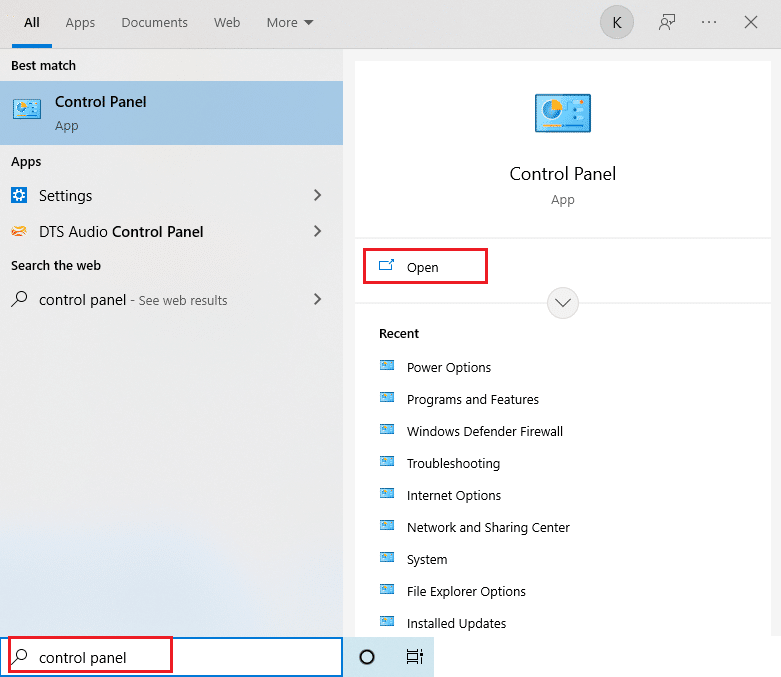
2. 将查看方式设置为大 图标。然后,找到电源选项按钮并选择它。
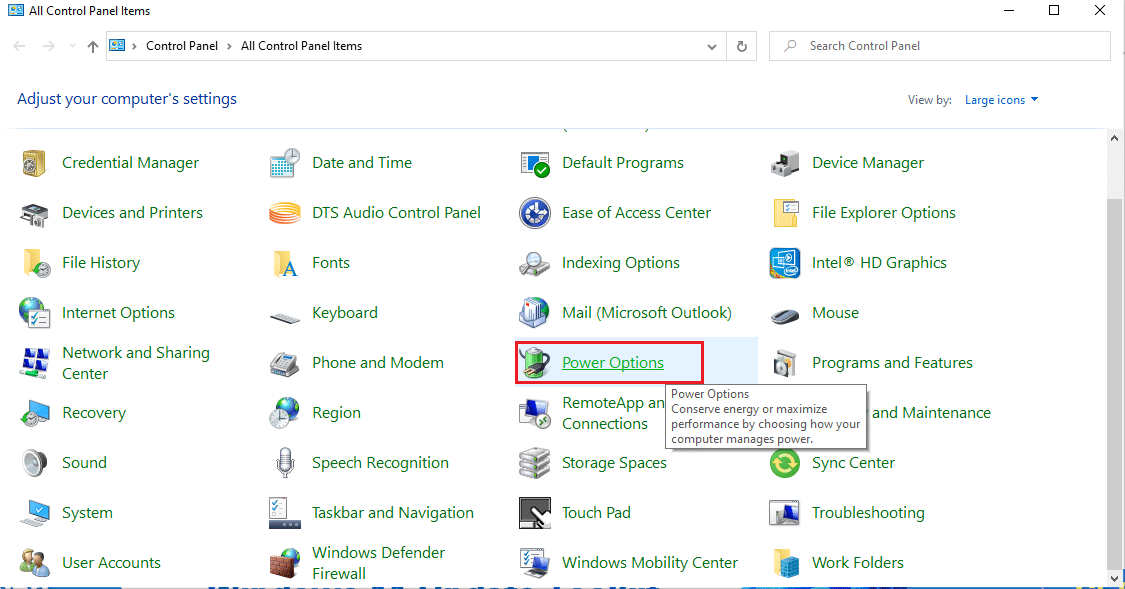
3. 然后,将电源计划更改为高性能模式,如图所示。
注意:如果你没有该选项,请单击左侧窗格中的创建电源计划并选择高性能选项。
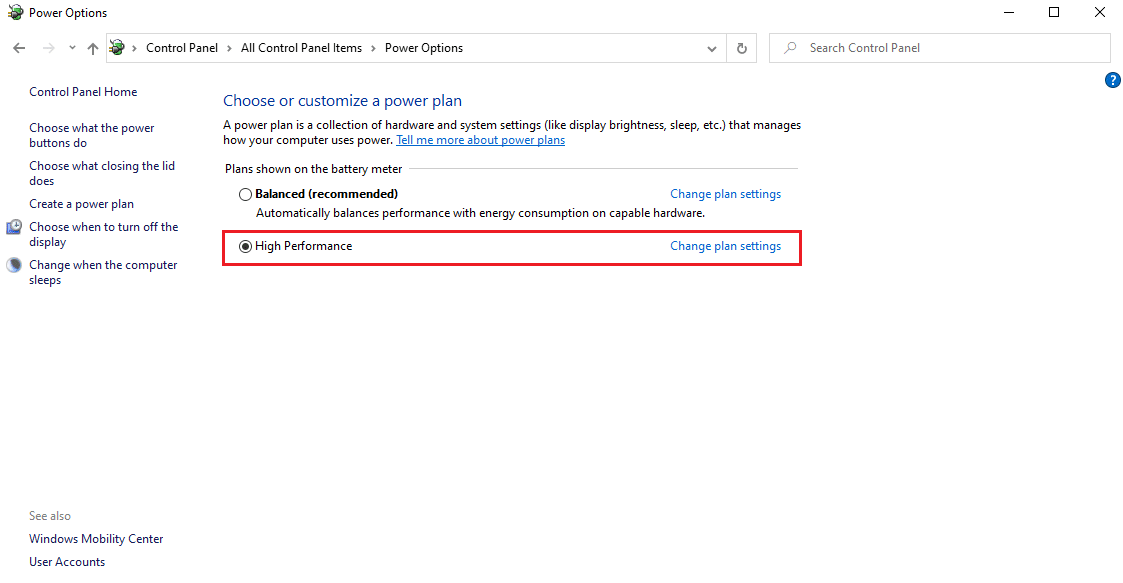
注意:如果你找不到此选项。然后,单击系统托盘中的电池图标。将滑块移动到最佳性能。
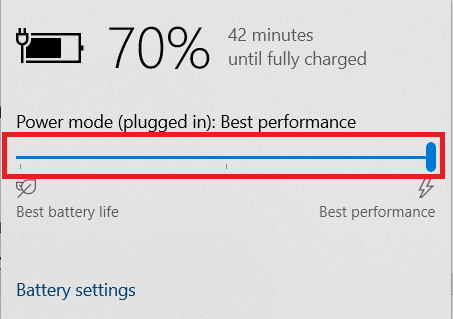
始终将笔记本电脑的电源计划保持在高性能或最佳性能模式,以防止将来出现热节流问题。这种方法可以解决热节流问题并被认为是一种预防措施。
方法 2:编辑电源计划设置
如何修复笔记本电脑热节流?另一种控制热节流的方法是在 Windows 10 中编辑电源计划并进行更改。在这里,你需要将最小和最大处理器保持在 100。如果低于 100,则会影响笔记本电脑在高使用率下节流。要将这些状态保持为 100,请按照以下步骤操作。
1.在Windows 搜索栏中键入控制面板,然后选择打开,如图所示。
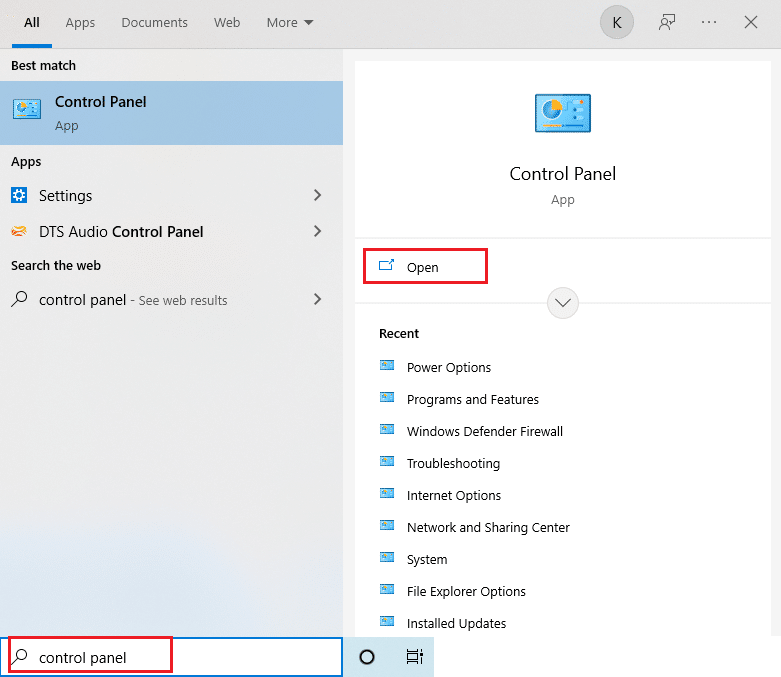
2. 将查看方式设置为大 图标。然后,找到电源选项按钮并选择它。
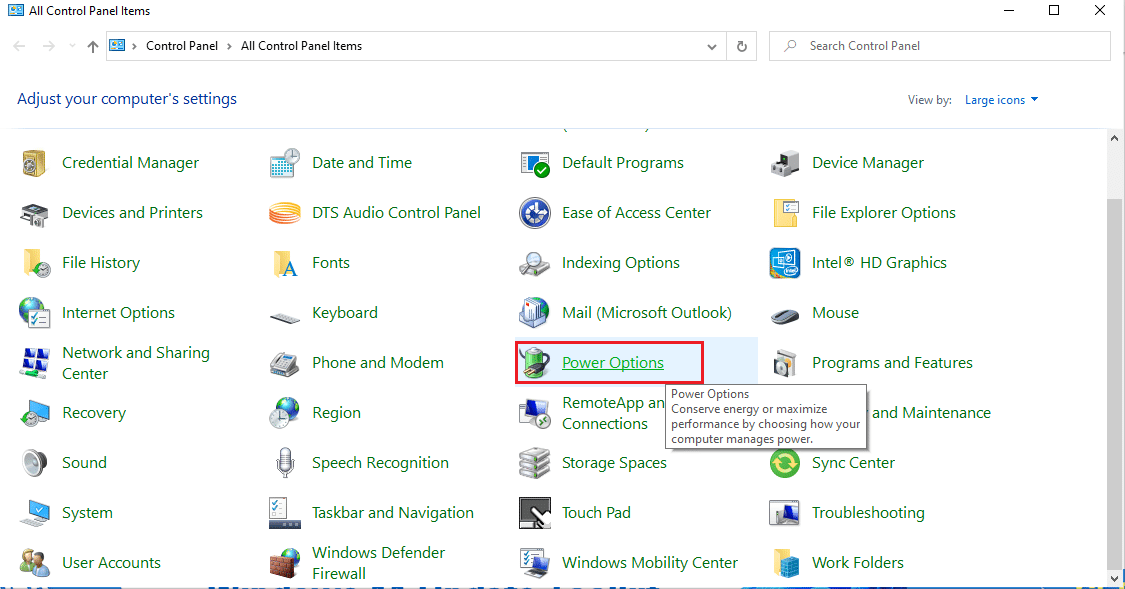
3. 在这里,选择更改计划设置,如图所示。
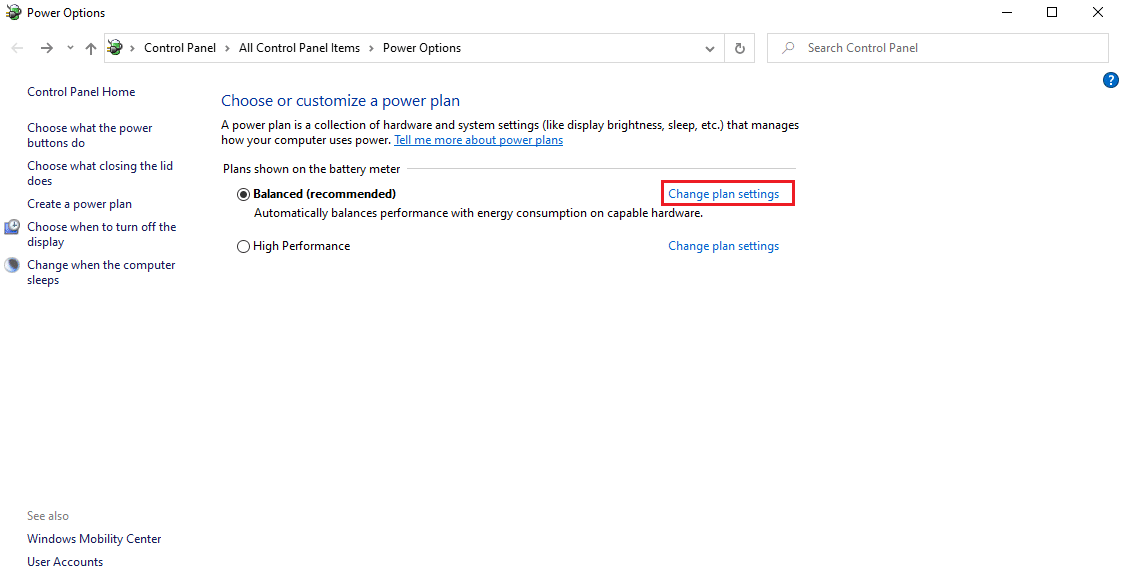
4. 然后,单击“编辑计划设置”页面上突出显示的更改高级电源设置。
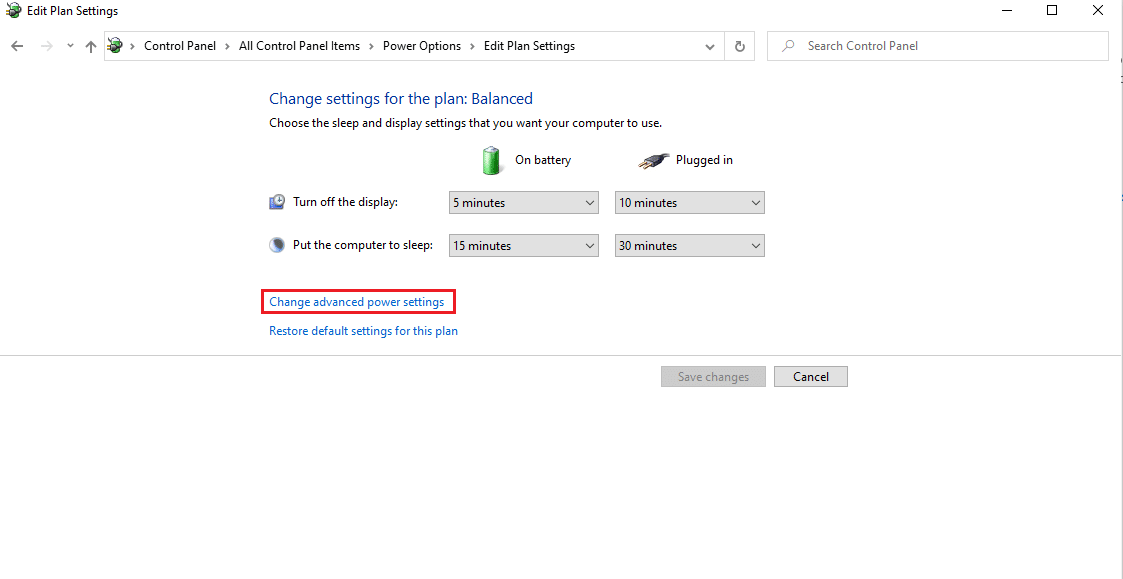
5. 在“电源选项”窗口中,找到“处理器电源管理”选项并将其展开,如图所示。
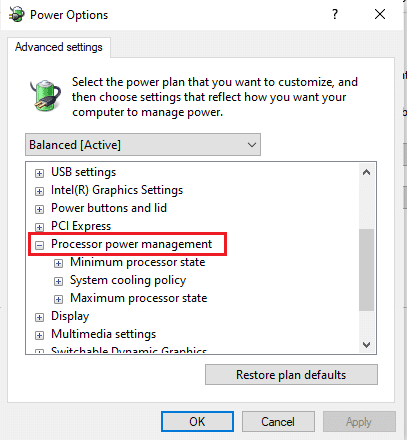
6. 如图所示,选择并展开最大处理器速率选项。将On battery和Plugged in选项更改为100%。
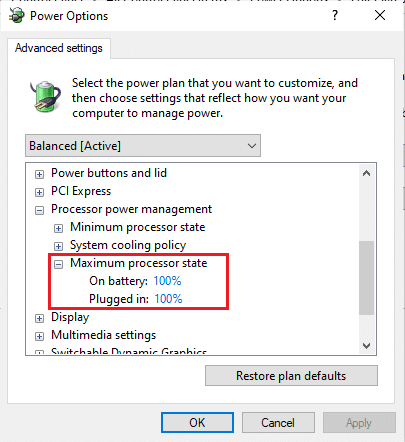
7. 现在,选择“最低处理器状态”选项并将“使用电池”和“插入”选项设置为100%,如图所示。
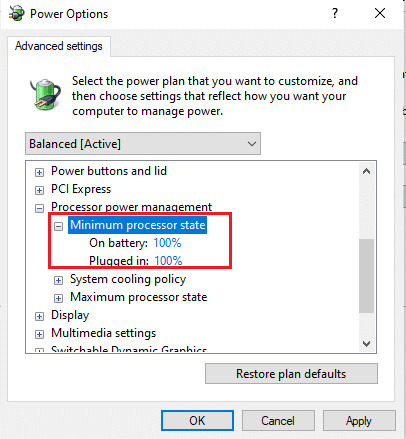
8. 最后,选择应用,然后单击确定保存更改。
9.重新启动 你的 PC一次,以使更改对设置生效。
方法三:修改注册表编辑器
笔记本电脑热节流的修复教程:通过注册表编辑器禁用热节流可能不安全,并且可能会丢失 PC 中的所有数据。因此,请确保为整个笔记本电脑进行备份。此外,此方法将防止笔记本电脑热节流。要禁用它,请按照以下步骤操作。
1. 同时按下Windows + R 键,打开运行对话框。
2.如图所示,在对话框中键入regedit ,然后按 Enter 键。
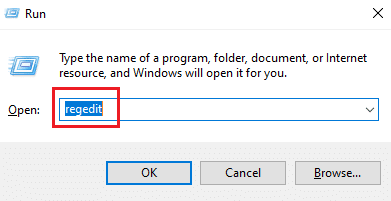
3.在用户帐户控制提示中单击是。
4. 在注册表编辑器窗口中,导航到路径:
ComputerHKEY_LOCAL_MACHINESYSTEMCurrentControlSetControl
5. 在左窗格中找到Power文件夹并右键单击它。
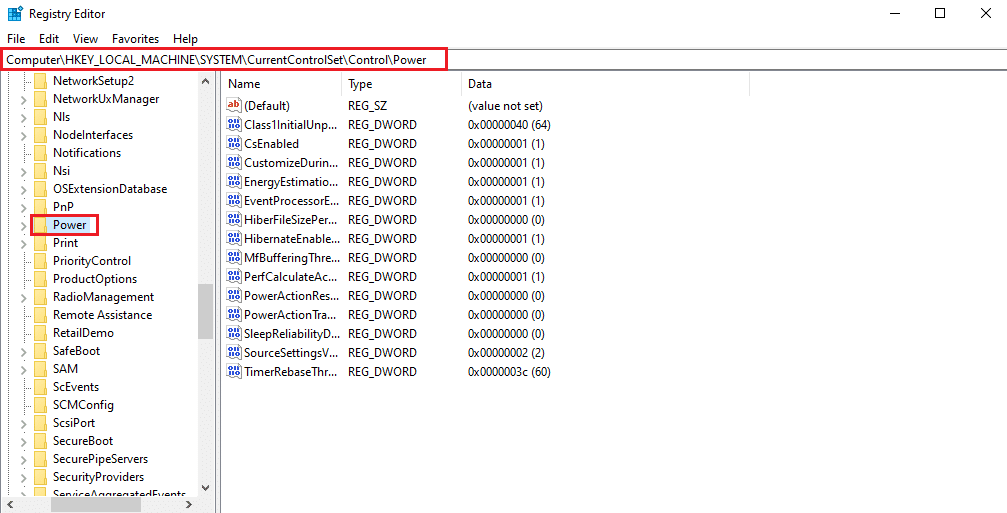
6. 选择新建,然后单击子菜单上的密钥选项,如图所示。
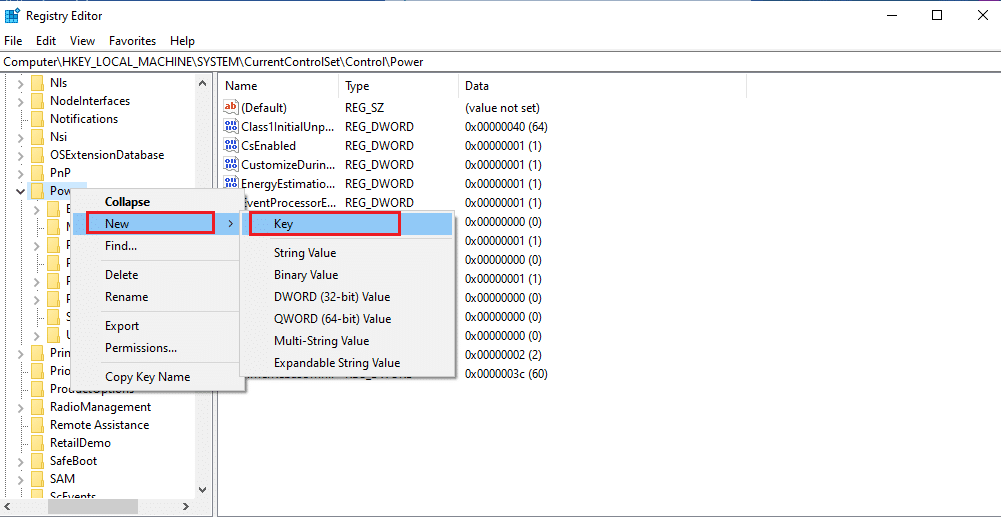
7. 如图所示,将新的 Key文件夹命名为PowerThrottling。
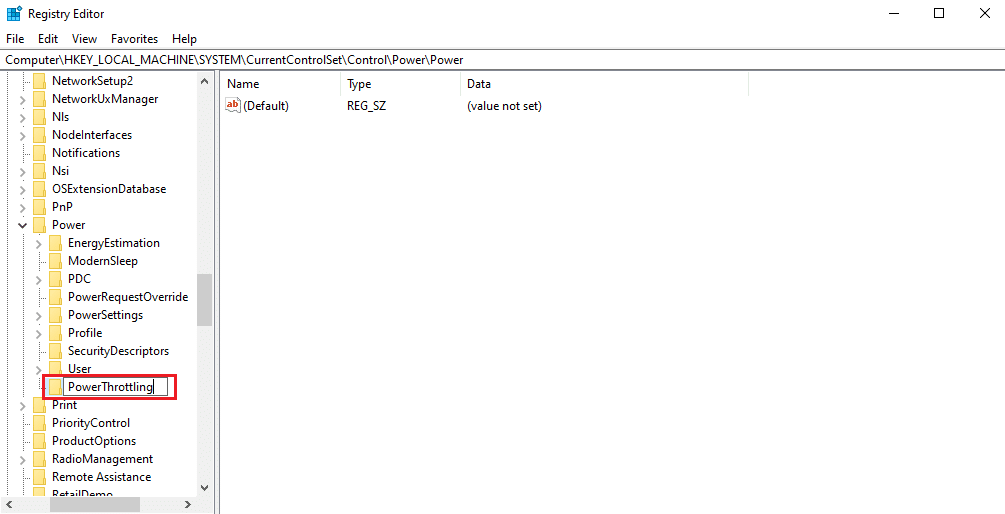
8. 右键单击右窗格中的空白区域。选择新建,然后选择DWORD(32 位)值。
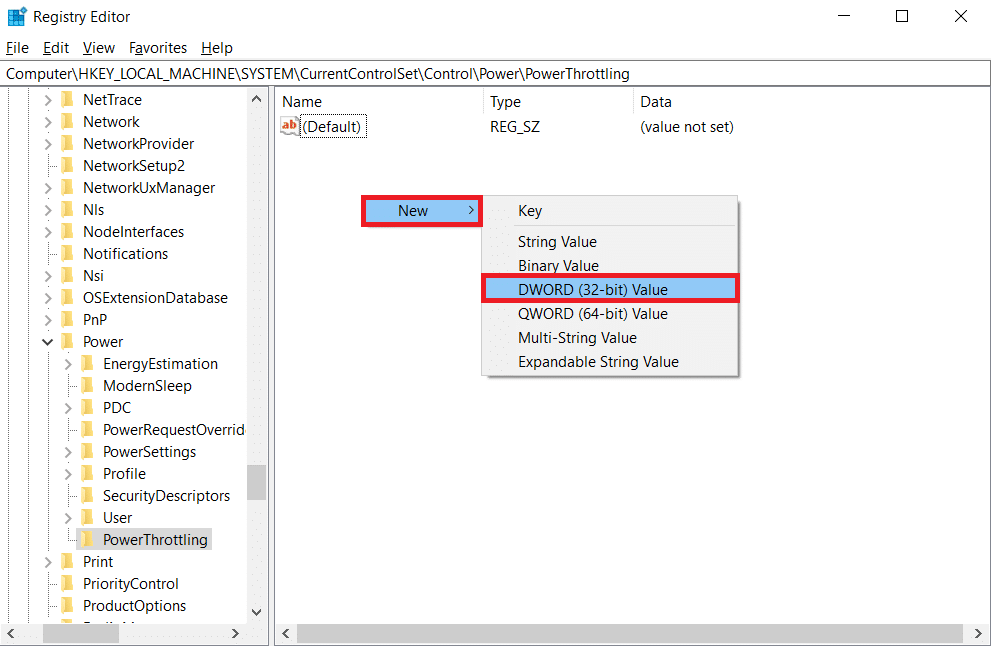
9. 将新创建的密钥命名为PowerThrottlingOff并按Enter。
10. 双击PowerThrottlingoff字符串。
11. 将数值数据设置为从0开始的1 ,然后单击确定以完成更改。
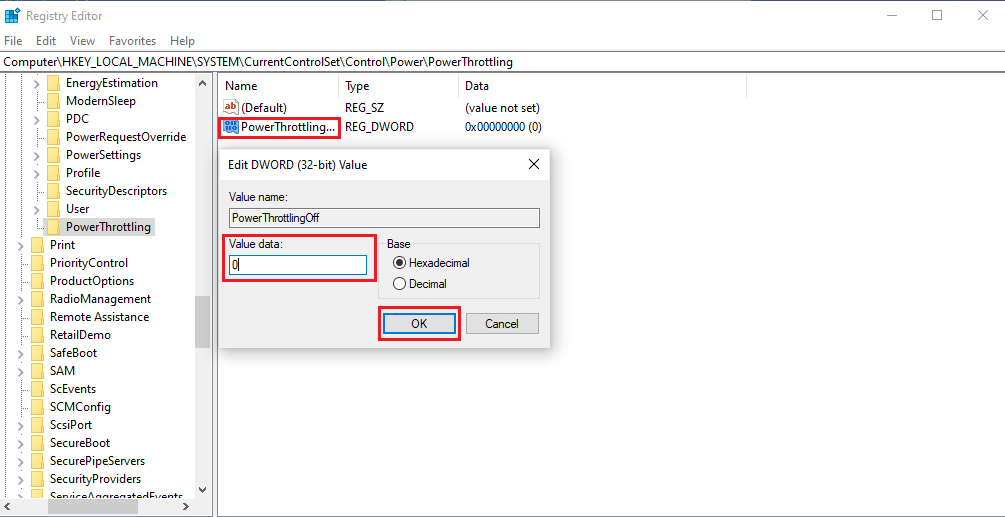
注意:如果你想稍后启用它,请按照此方法中的步骤 1-4进行操作。在Power文件夹中找到PowerThrottling键并右键单击它。然后,选择删除选项以启用电源节流。
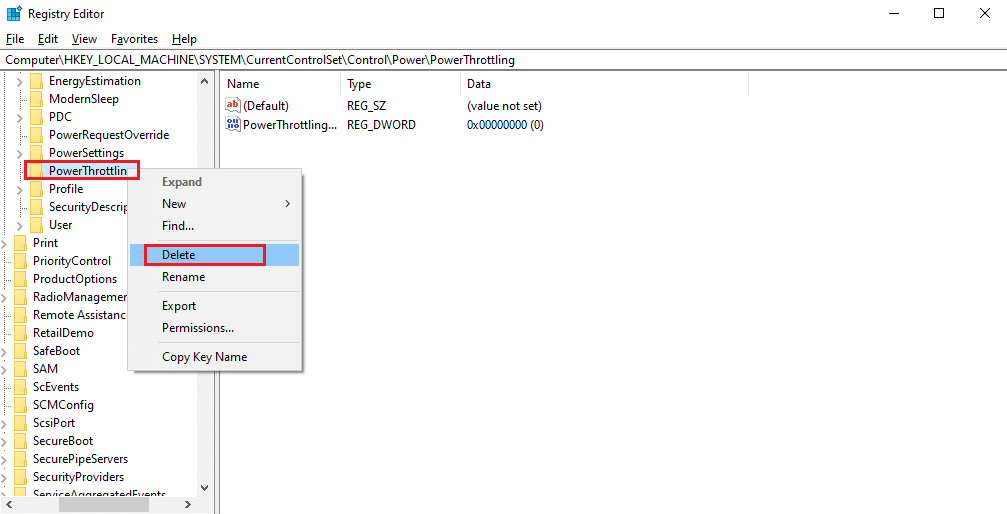
方法四:使用导热膏
如何修复笔记本电脑热节流?应用导热膏可以解决热节流笔记本电脑的问题。所有计算机都有一个连接 CPU 的小型热系统。由于其紧凑的性质,它们之间没有空气。尽管如此,一些空气仍然可以在这些间隙之间进入。
- 你很清楚空气是热的不良导体。因此,当 CPU 升温时,由于空气的存在,导热系数会降低,这不会让 CPU 的多余热量在外面。
- 此外,它会阻止 CPU 的冷却过程,从而导致热节流。
- 将导热膏涂抹在间隙上会阻挡空气,并允许热系统以更好的导热性冷却下来。

如何进行热节流测试
如果你怀疑你的 PC 受到限制,请确保经常执行笔记本电脑热限制测试。该测试将密切关注你的笔记本电脑处理器,这可以防止硬件组件损坏。
选项 1:通过资源监控工具
1. 同时按下Windows + R 键,打开运行对话框。
2. 键入perfmon.exe /res并按Enter 键。
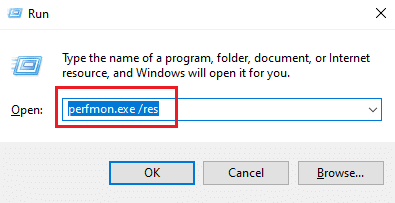
3. 如图所示,你可以在显示器上找到资源监视器工具。
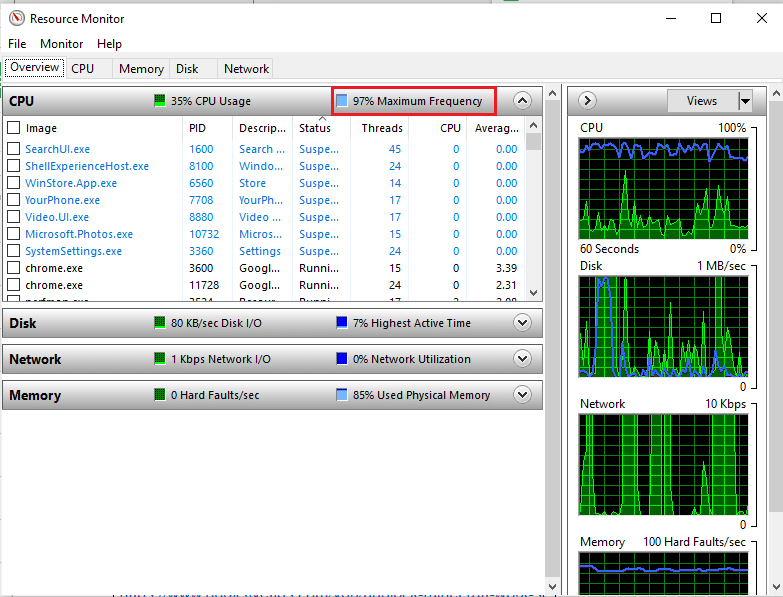
4. 以与之前相同的方式使用你的笔记本电脑。突出显示的最大频率值说明了 CPU 当前的功耗。在这里,如果该值没有超过某个点,则意味着你的笔记本电脑正在受到限制。
选项 2:通过任务管理器
你还可以使用任务管理器执行笔记本电脑热节流测试。请按照以下步骤操作。
1.同时按Ctrl + Shift + Esc键打开任务管理器。
2. 转到详细信息选项卡。
3. 右键单击任何列标题。
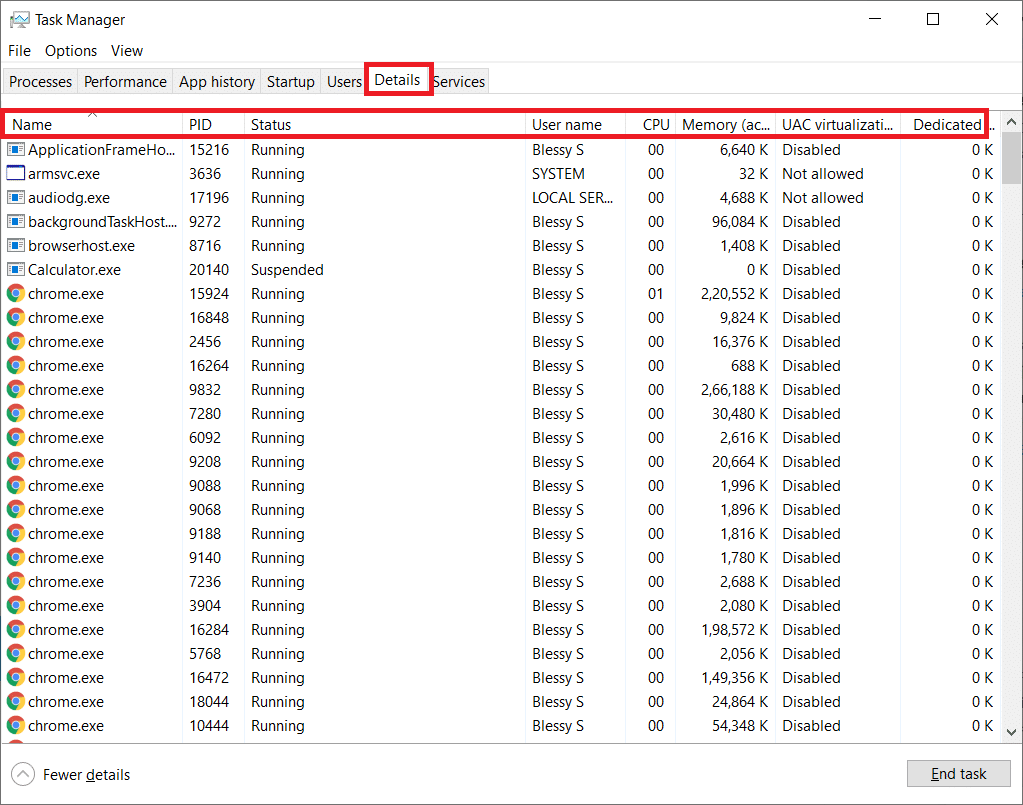
4. 选择选择列选项。
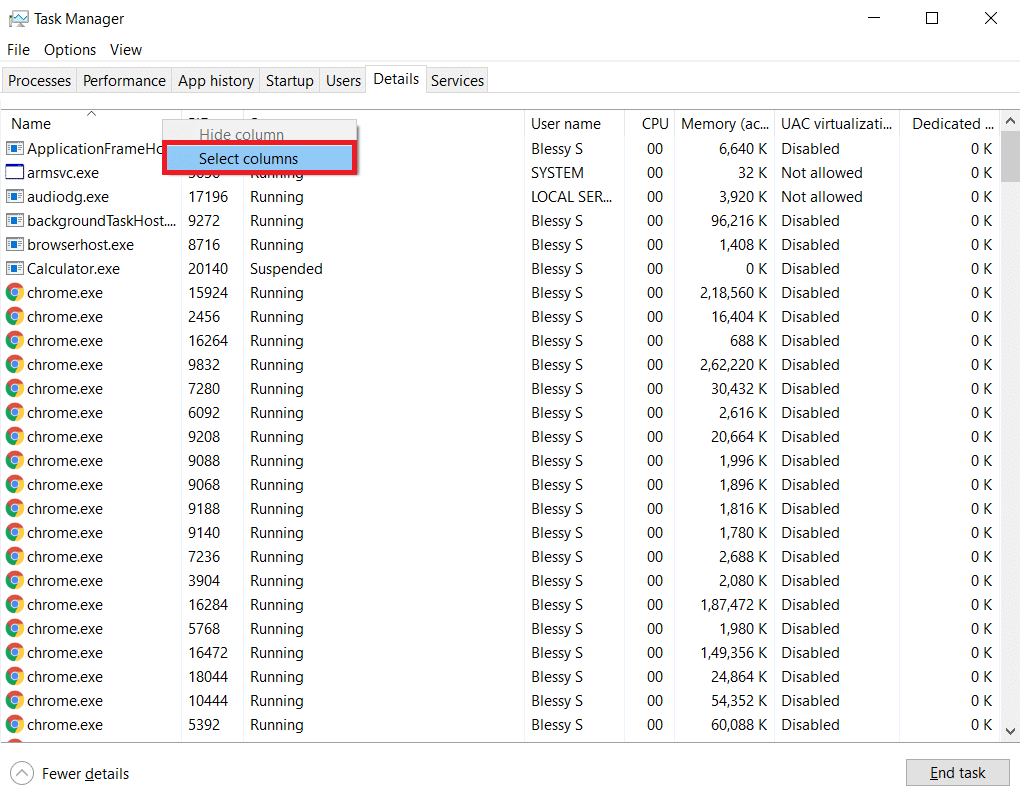
5. 向下滚动并选择电源节流。单击确定。
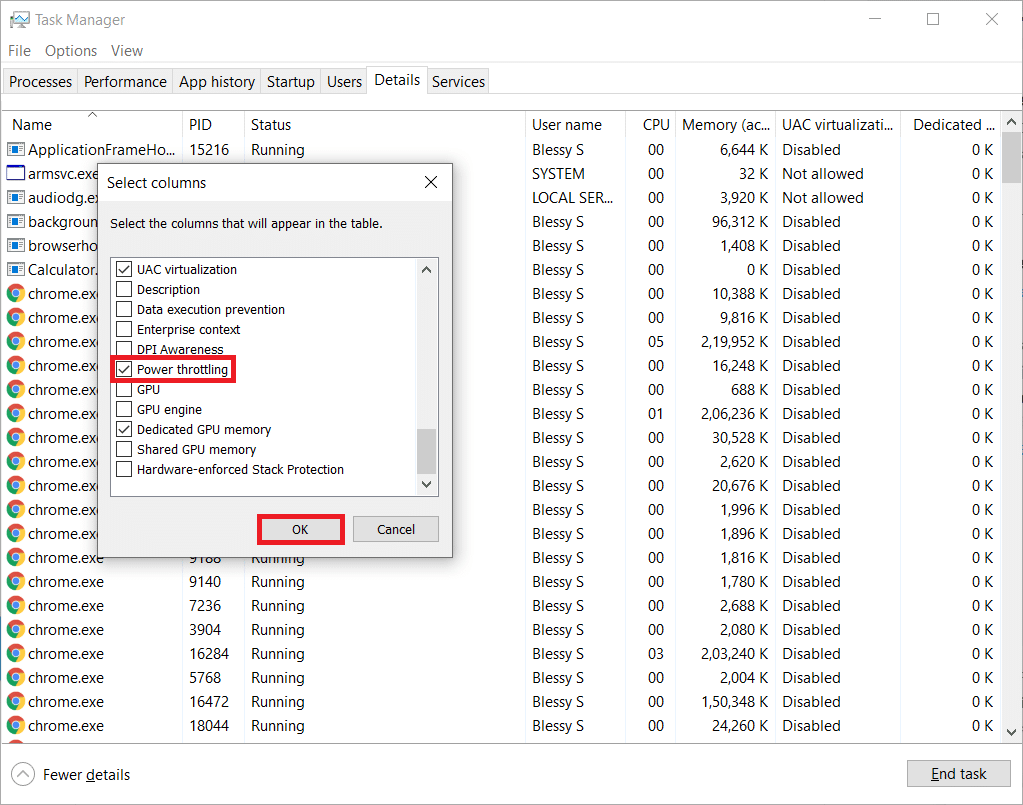
如果所有进程都已禁用,则你的系统处于最佳性能。
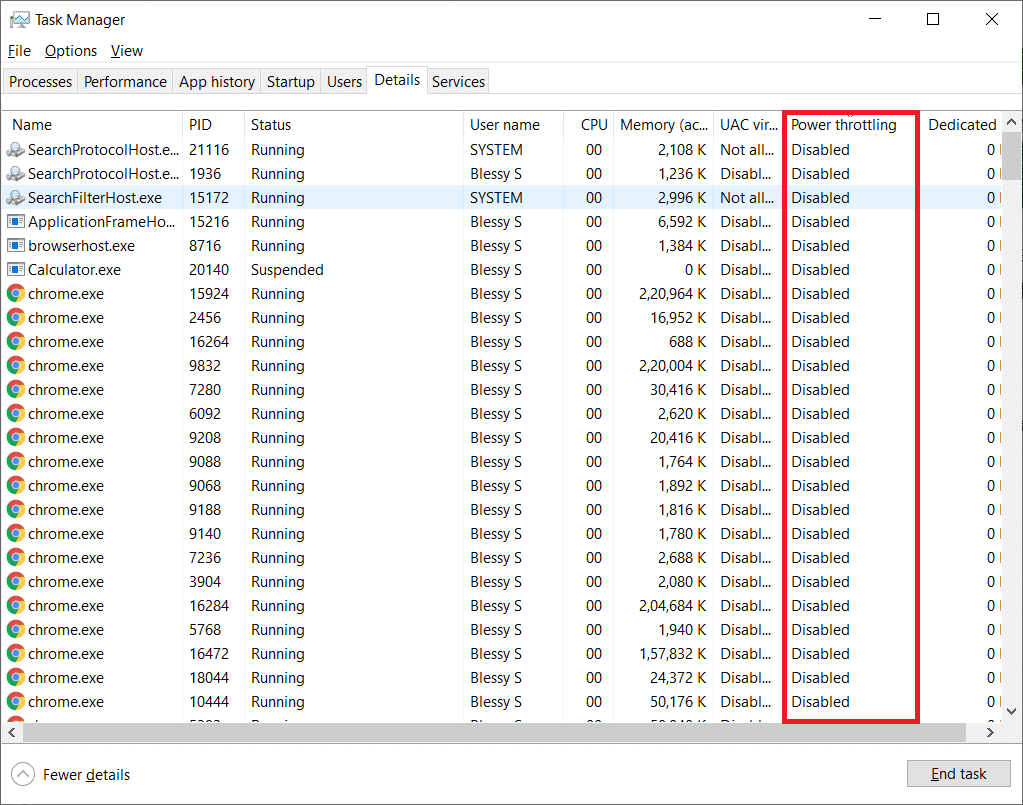
方案三:通过第三方工具-HWiNFO
笔记本电脑热节流的修复教程:要通过第三方工具执行此笔记本电脑热节流测试,请在笔记本电脑上安装HWiNFO应用程序。为此,请执行以下步骤。
1. 在你的系统上下载HWiNFO应用程序。
2.点击下载安装【v7.16】HWiNFO Beta版。
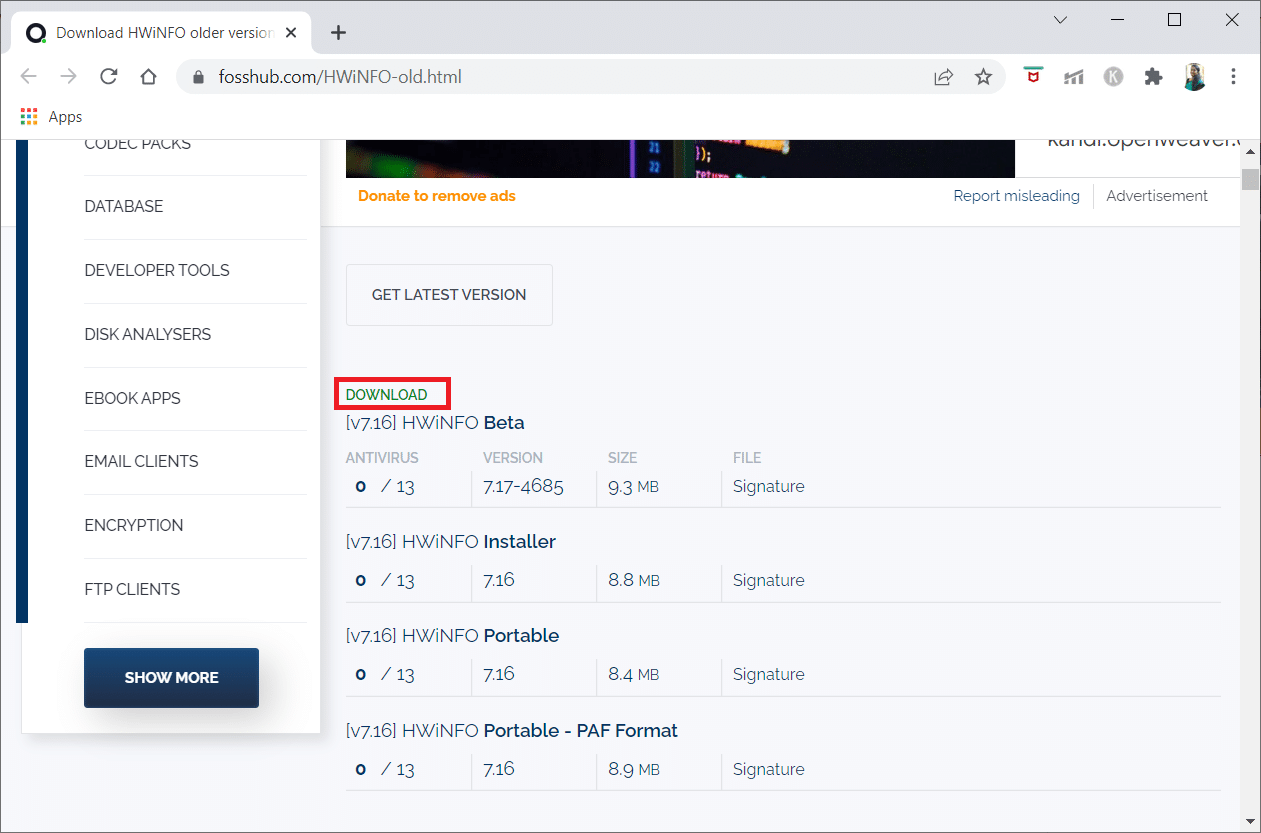
3. 点击下载的安装文件。
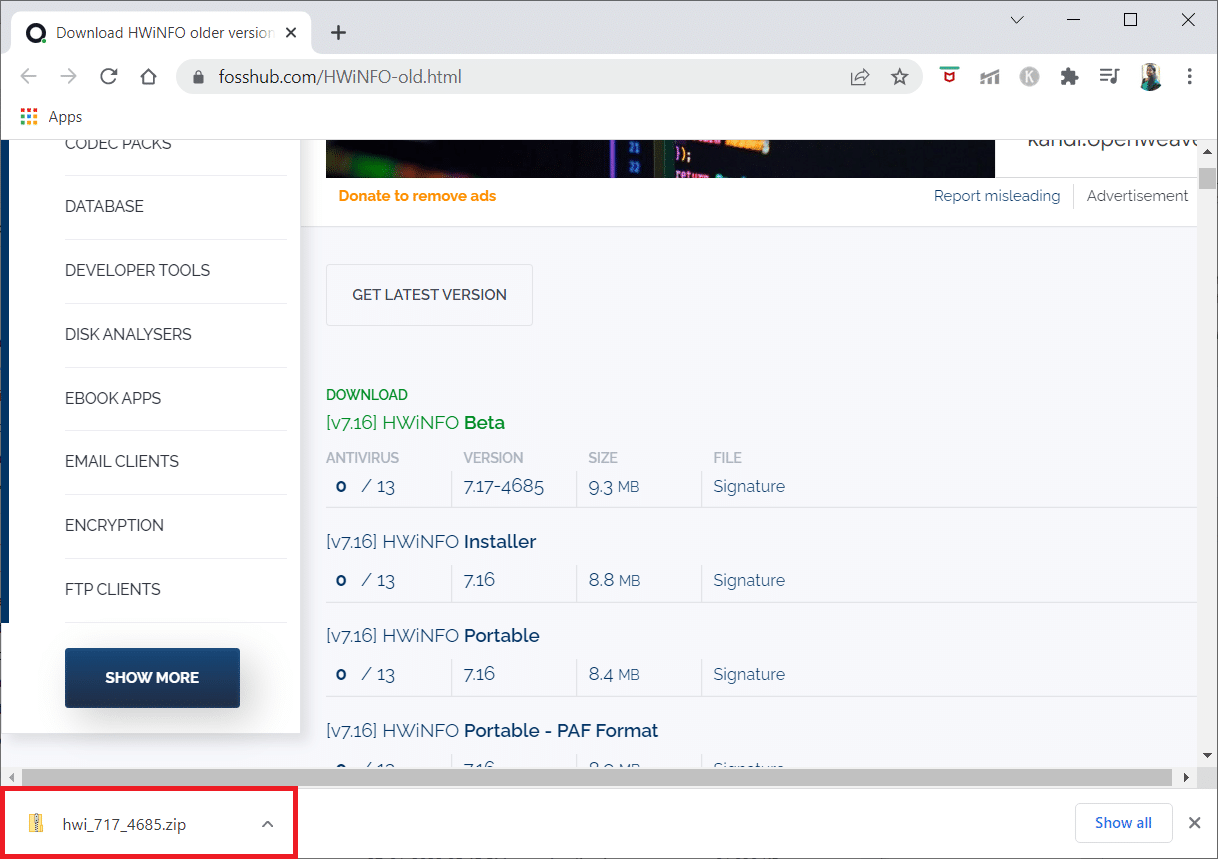
4. 双击安装文件。单击弹出窗口中的全部提取。
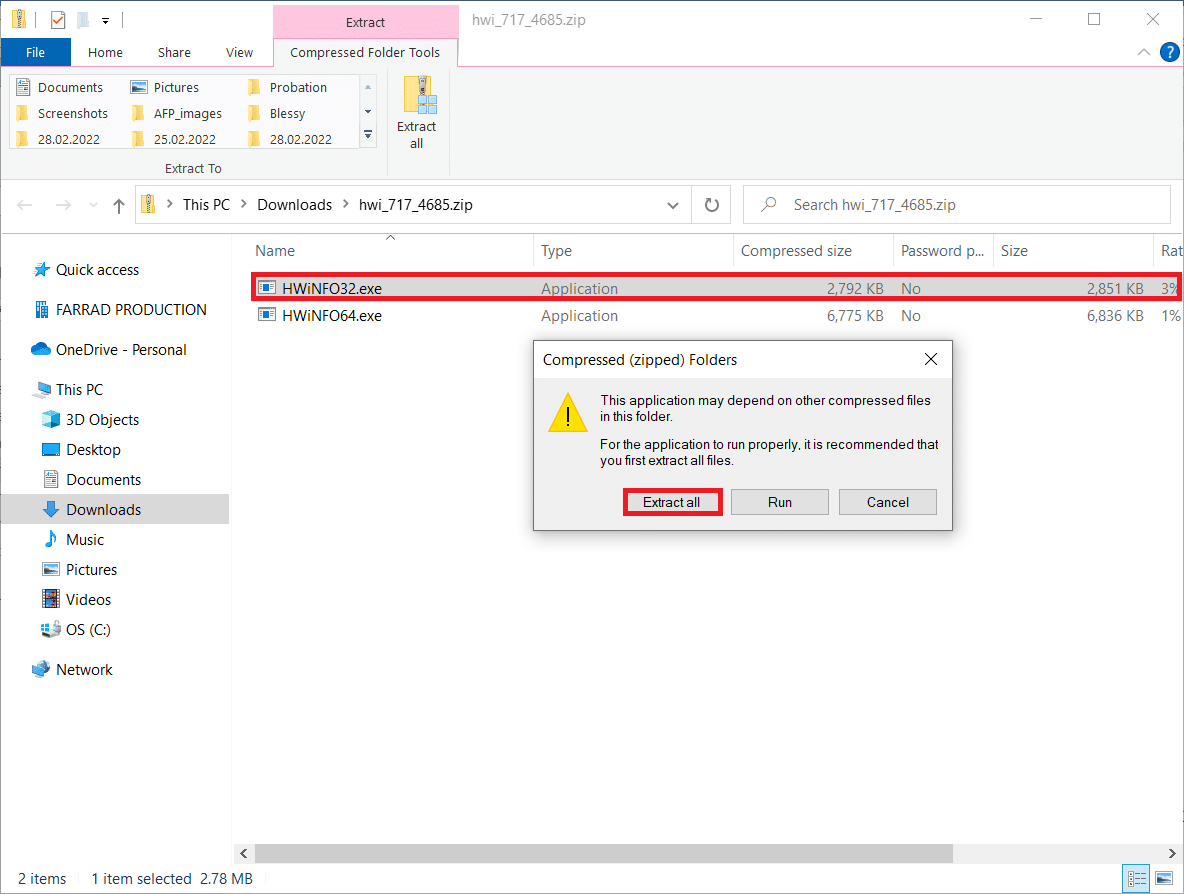
5. 选择位置并点击提取。
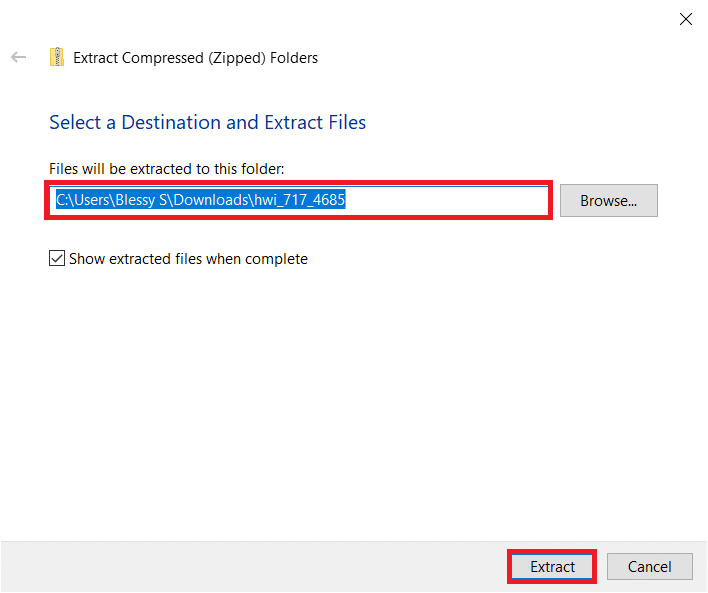
6. 现在,双击应用程序以启动它。
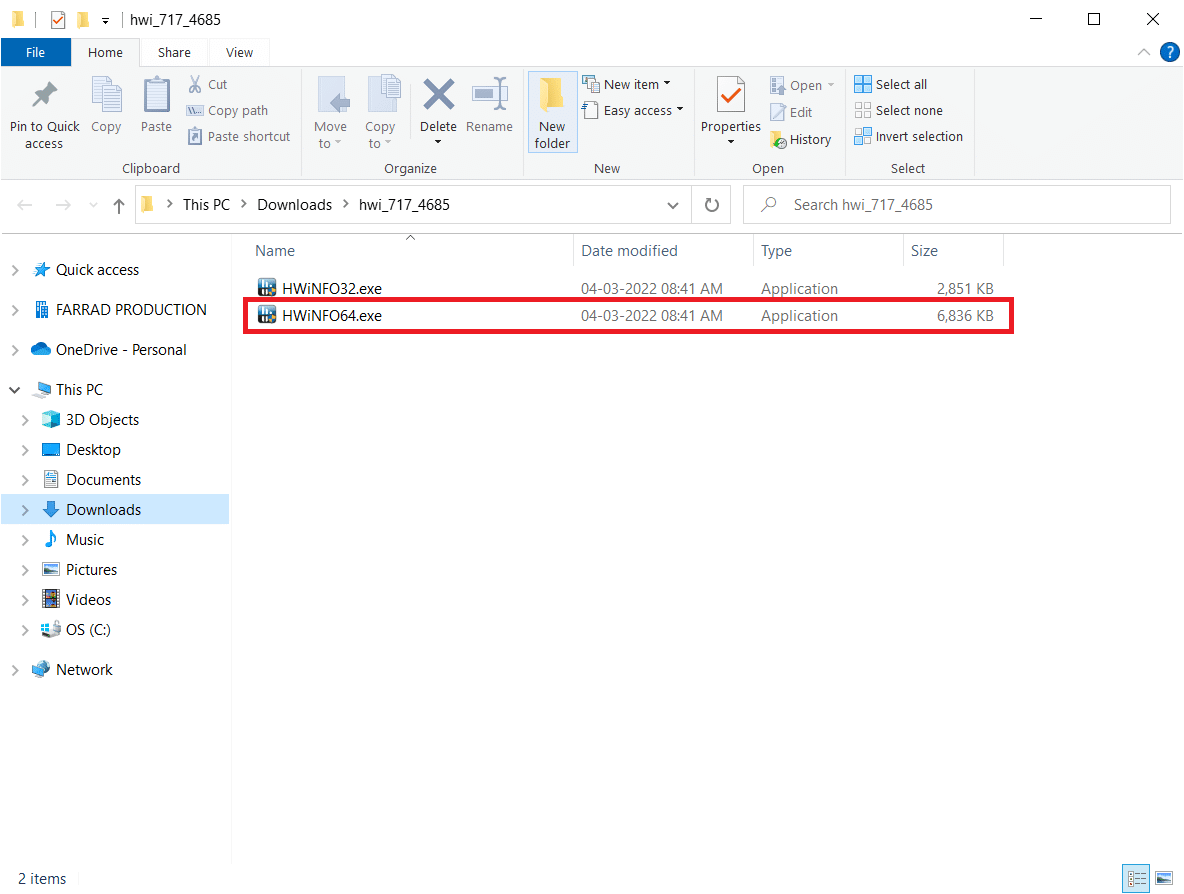
7.在 用户帐户控制提示中单击是。
8. 选择Sensors only选项并单击Start按钮,如图所示开始安装过程。
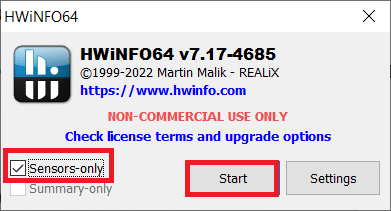
9. 向下滚动并检查处理器DTS 部分的温度值。
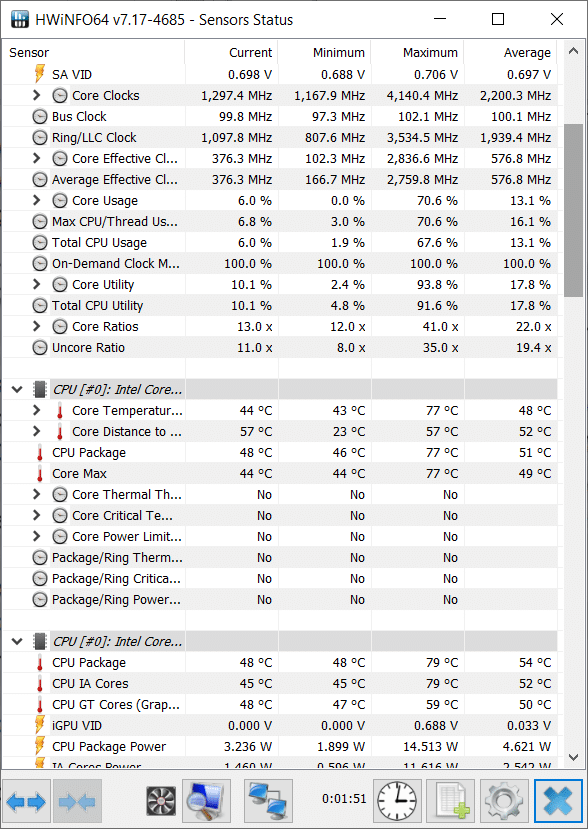
在这里,记下温度的值。如果这些值比平时非常高,并且笔记本电脑中的处理器运行得太热,它就会节流。
我们希望本指南对你有所帮助,并且你能够学习修复笔记本电脑热节流。如果你有任何疑问或建议,请在评论部分提出。让我们知道你接下来想学什么。

